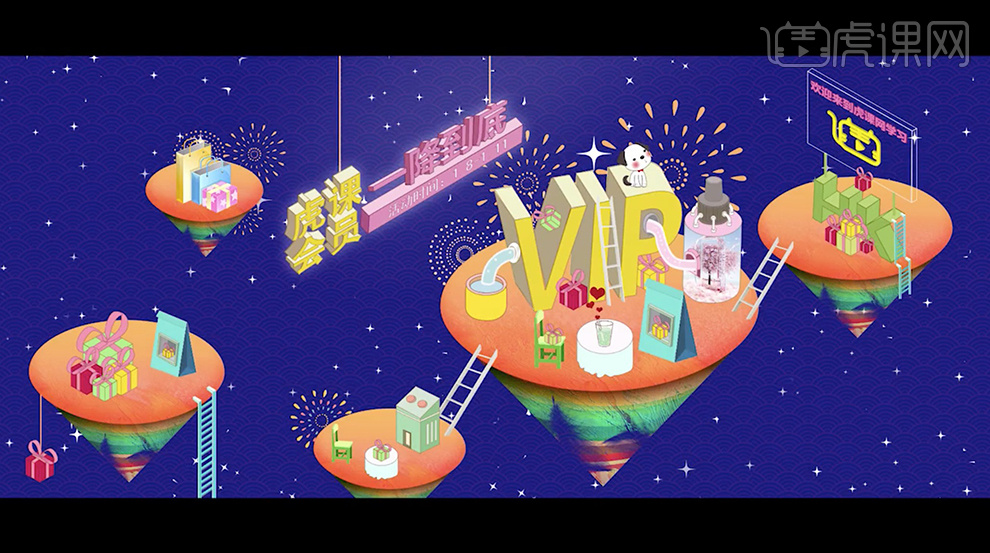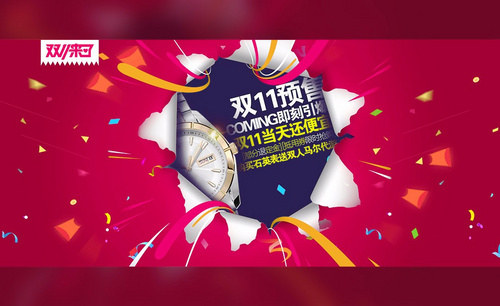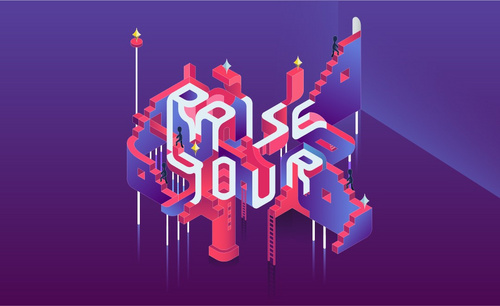如何用PS设计立体插画风海报
发布时间:暂无
1、[打开]PS软件,[新建]任意大小的画布。具体效果如图示。
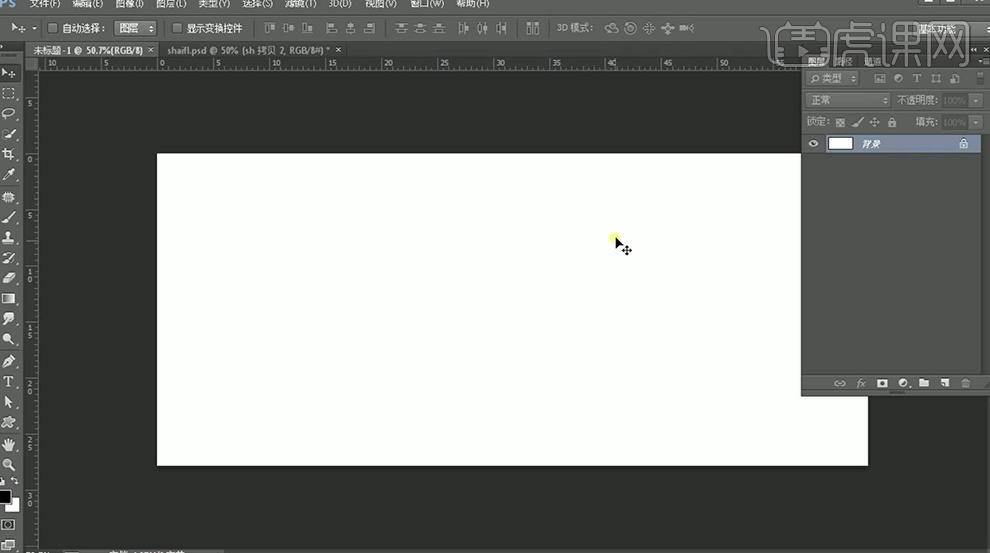
2、[新建]图层,[填充]蓝色。[拖入]花纹素材,调整大小,放置画面合适的位置,[图层模式]颜色减淡。具体效果如图示。
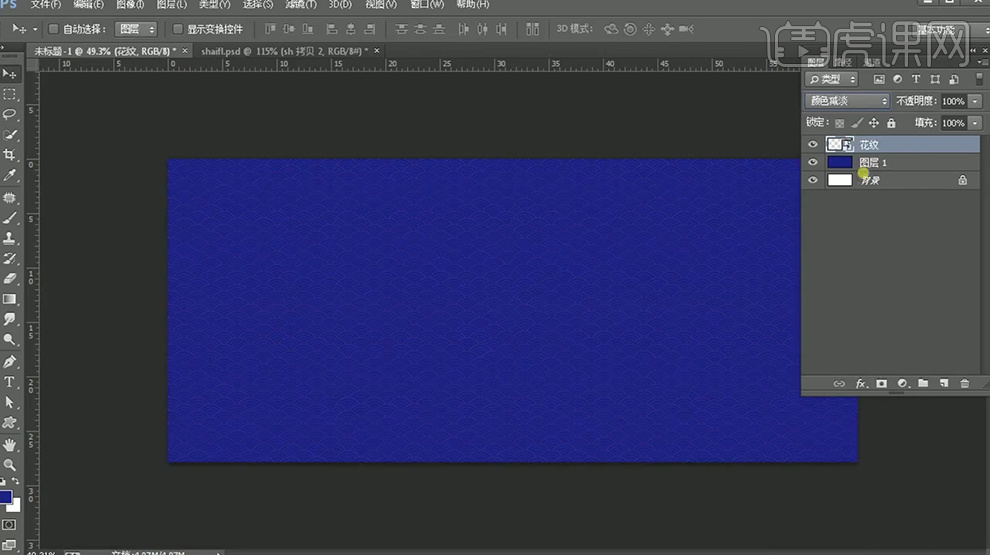
3、[拖入]准备好的点星素材,调整大小,排列至画面合适的位置。具体效果如图示。
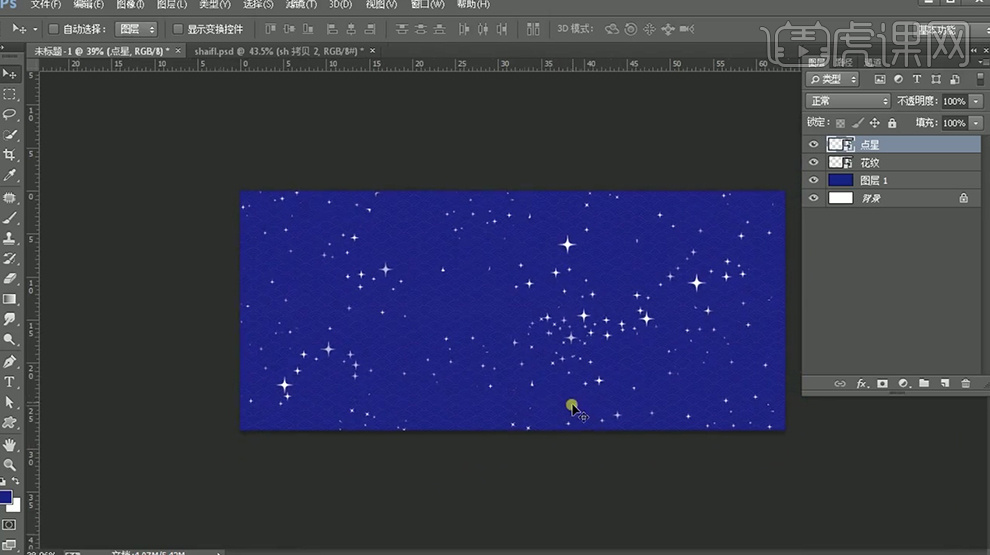
4、[隐藏]背景关联图层,[新建]图层,使用[画笔工具],根据设计思路绘制画面线稿。具体效果如图示。
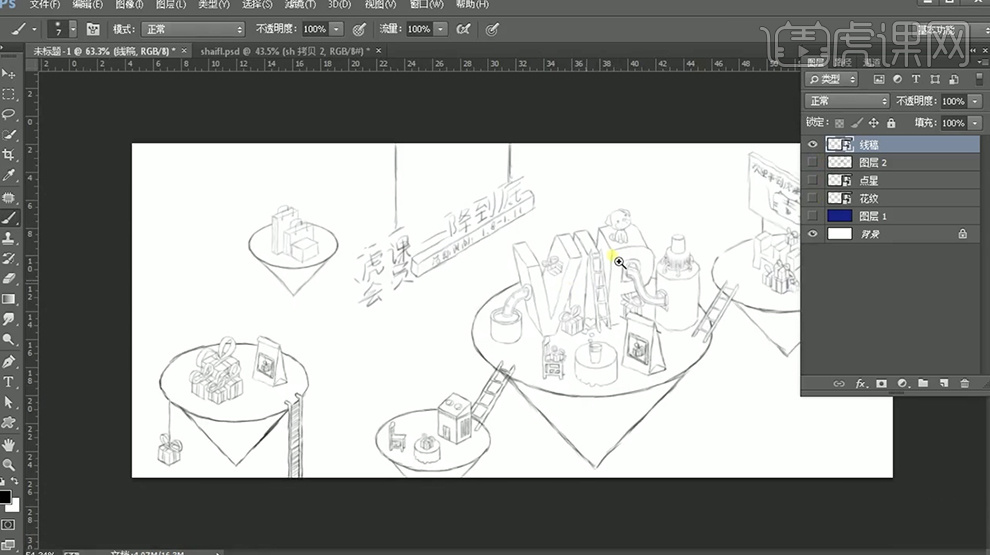
5、[新建]图层,使用[形状工具]和[钢笔工具]根据草稿图绘制形状,[填充]合适的颜色。根据设计思路,[拖入]准备好的素材文档,放置合适的形状图层上方,按Alt键单击[创建剪切蒙版],调整合适的位置。具体效果如图示。
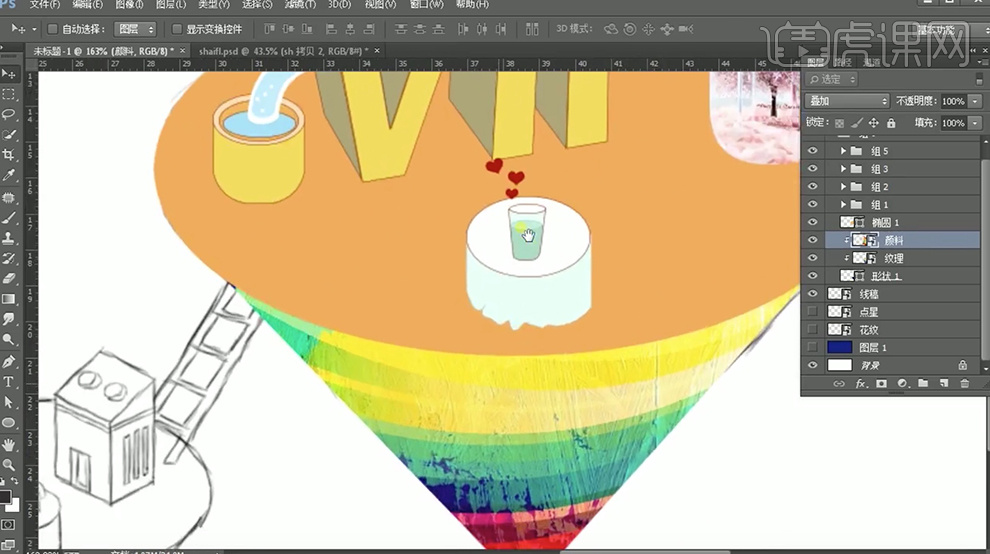
6、[选择]关联的图层对象,按[Ctrl+G]编组,[选择]顶部椭圆对象,打开[图层样式]-[渐变叠加],具体参数如图示。具体效果如图示。
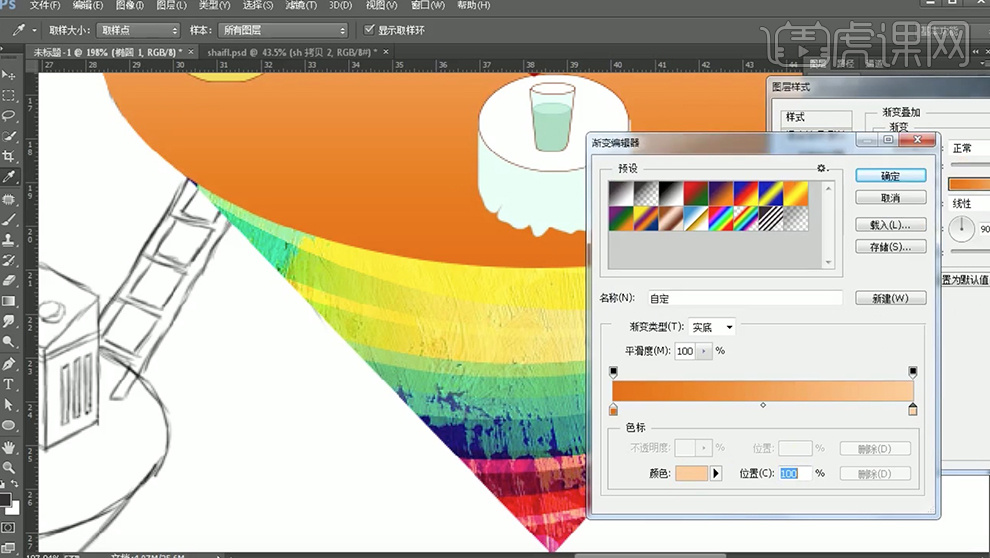
7、右击[图层样式]-[创建图层]。[选择]颜料素材图层,[图层模式]柔光。具体效果如图示。
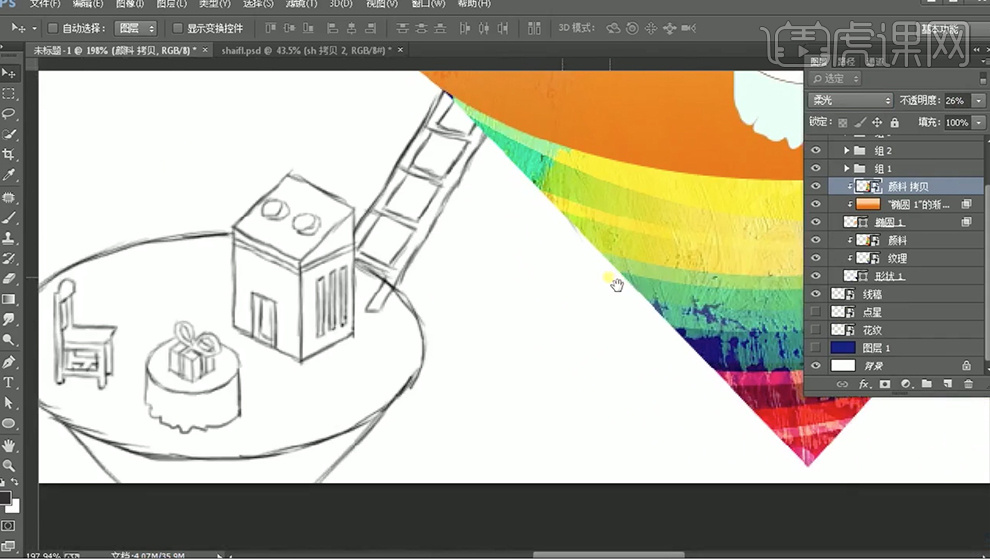
8、[选择]椭圆图层,打开[图层样式]-[投影],具体参数如图示。具体效果如图示。
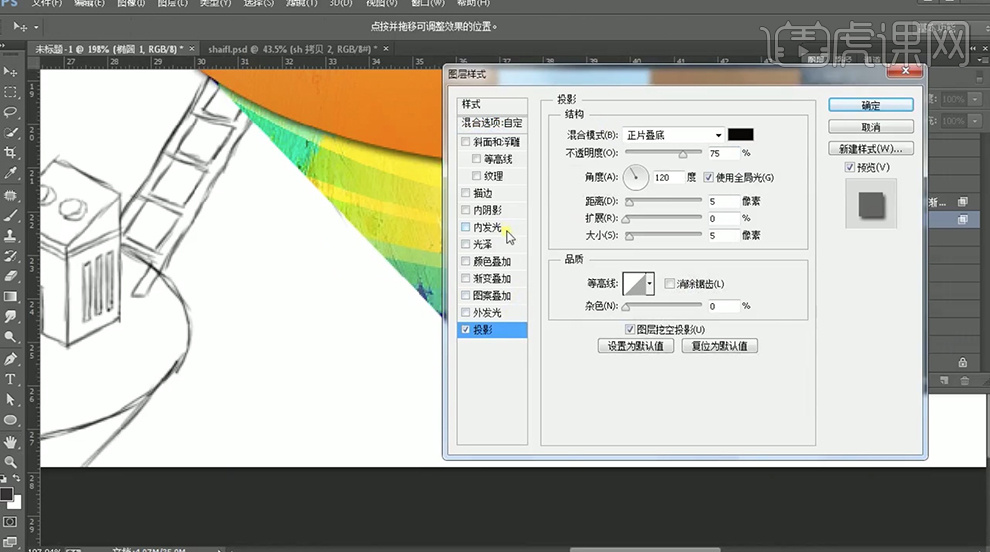
9、添加[内阴影],具体参数如图示。具体效果如图示。
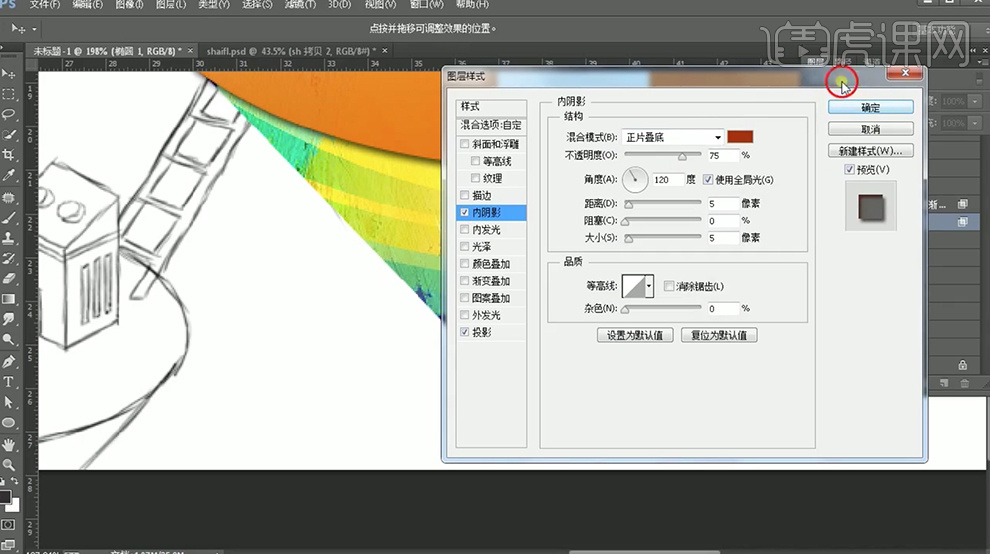
10、单击[投影],具体参数如图示。具体效果如图示。
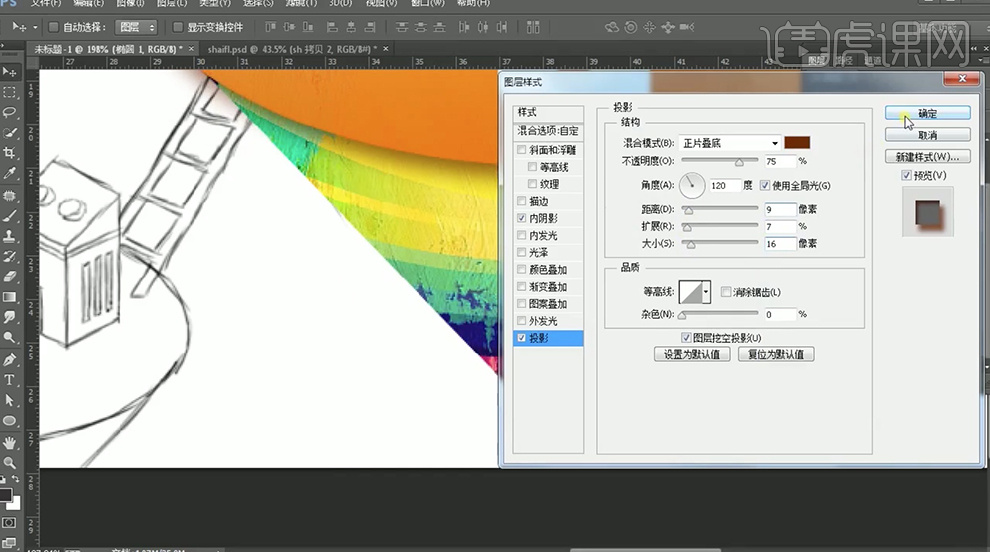
11、在颜料图层上方[新建]剪切蒙版图层,使用[渐变工具]拖出合适的渐变效果,[图层模式]正片叠底,[不透明度]73%。具体效果如图
示。
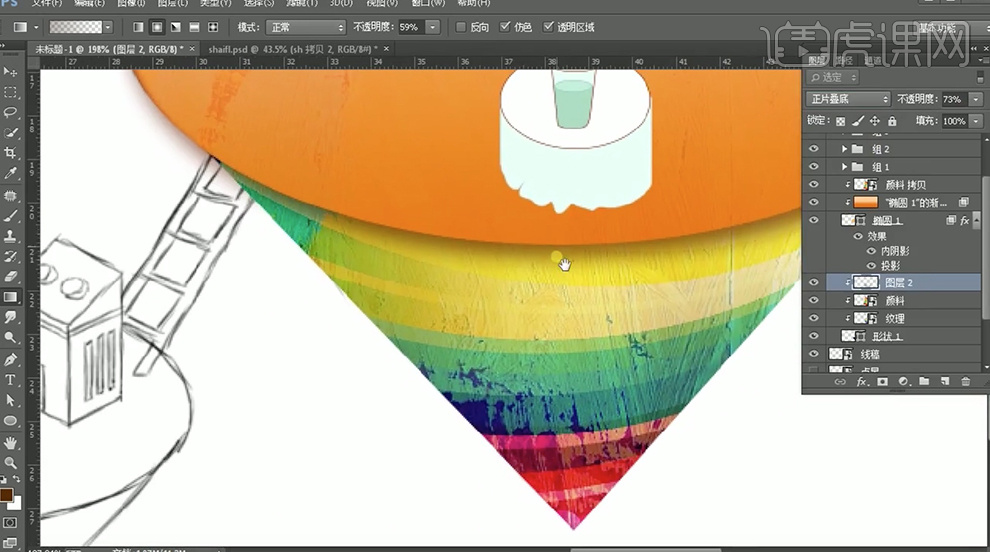
12、[双击]椭圆图层,打开[图层样式]-[内阴影],具体参数如图示。具体效果如图示。
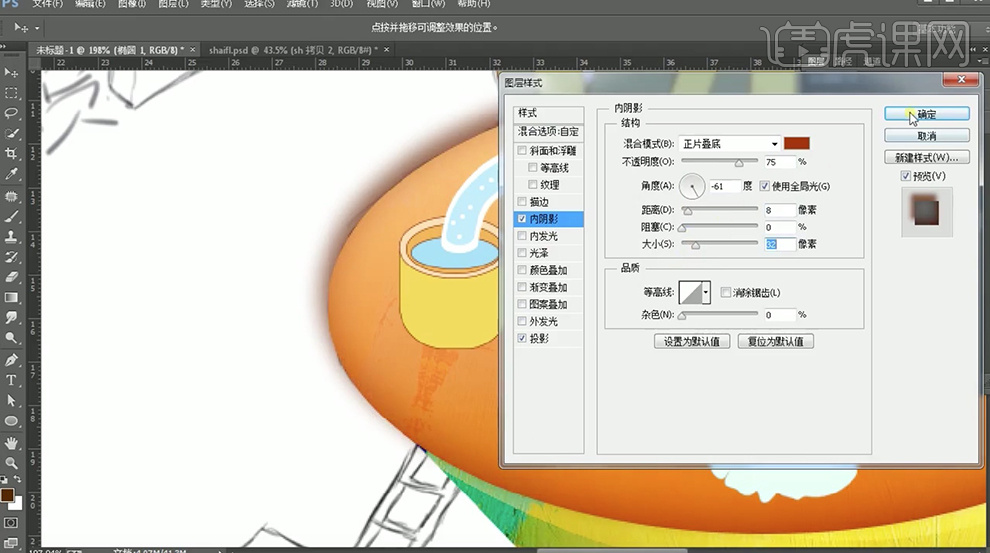
13、单击[图层样式]-[创建图层],移动至合适的位置,按Alt键单击[创建剪切蒙版]。具体效果如图示。
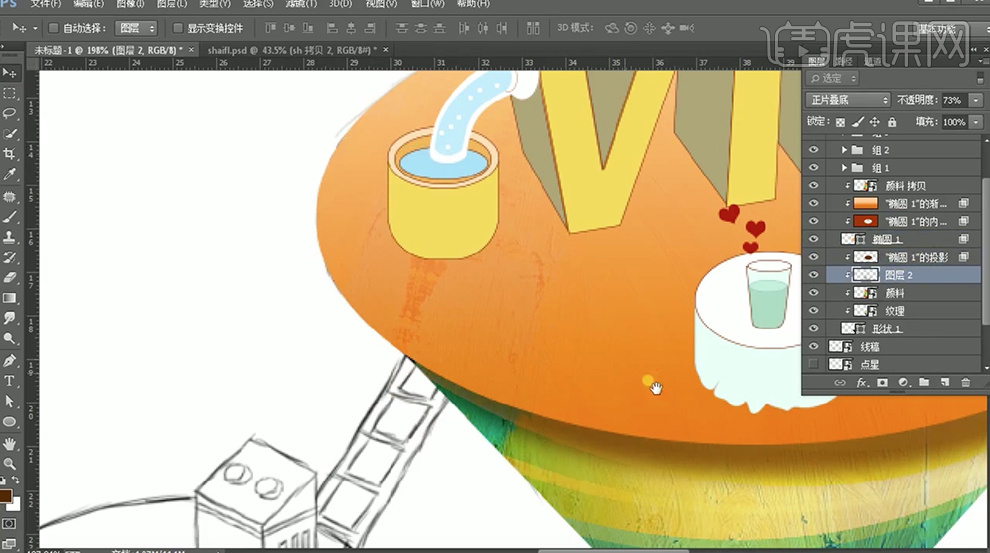
14、调整位置细节,[复制]图层,[不透明度]45%。具体效果如图示。
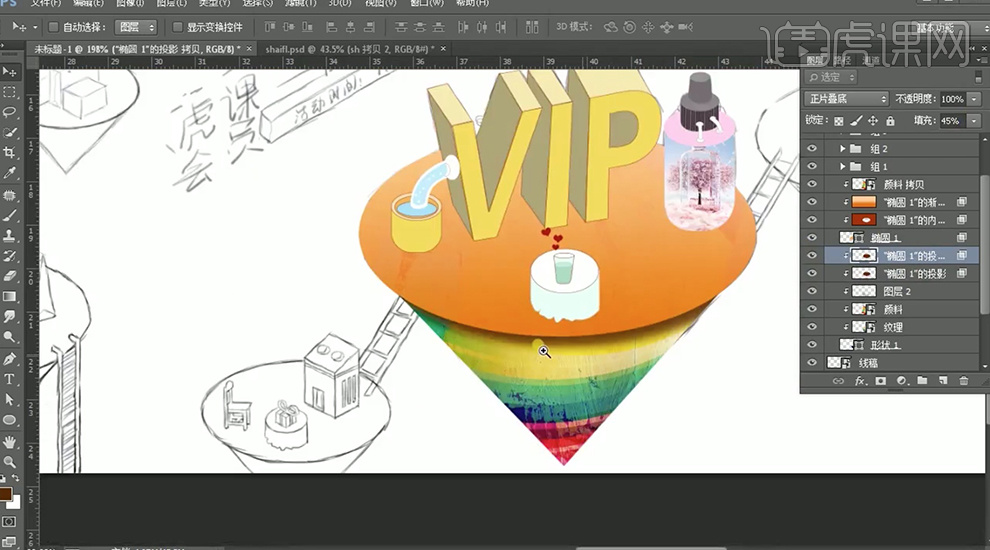
15、[选择]底部形状图层,[添加]图层蒙版,使用[画笔工具],选择[羽毛画笔],在画面合适的位置涂抹。具体效果如图示。
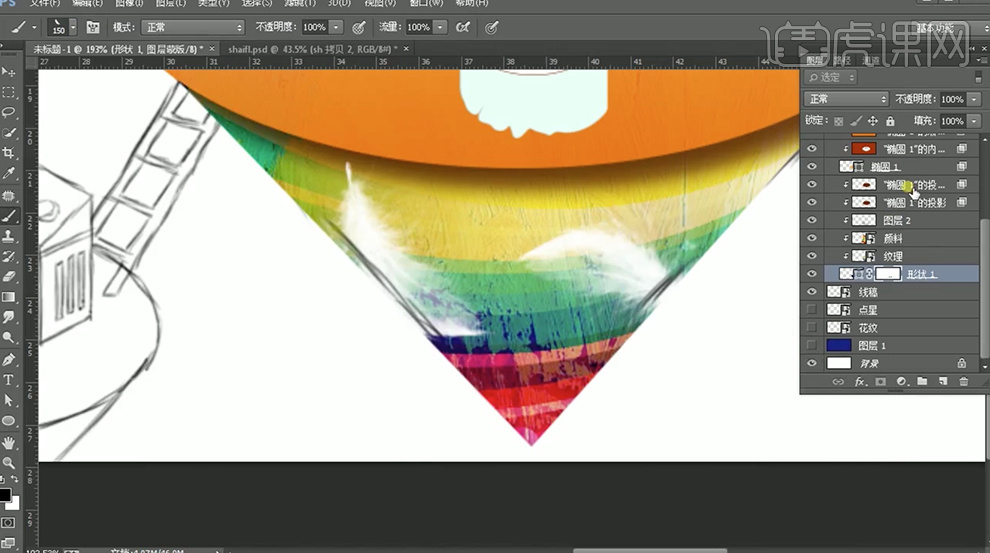
16、[打开]隐藏的背景关联图层,[选择]关联对象,按[Ctrl+G]编组。按Alt键[拖动复制]组件,调整大小,根据草图放置合适的位置,
[删除]多余的元素。具体效果如图示。
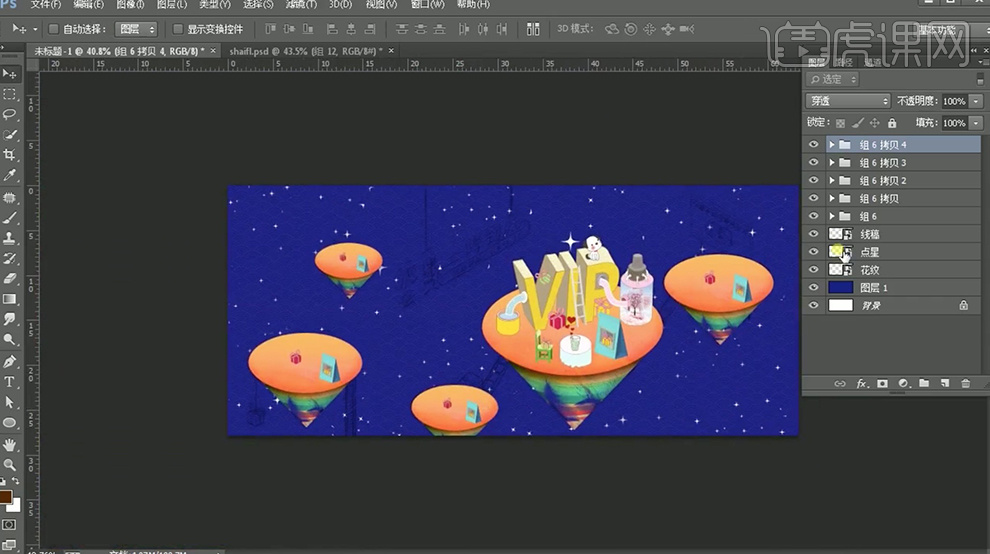
17、根据草图调整画面整体的细节,[新建]图层,使用[文字工具],选择合适的字体,输入文字,调整大小,排列至草图对应的位置。右击[转换为形状],按[Ctrl+T]-[变形]至合适的形状。具体效果如图示。

18、使用相同的方法,使用[钢笔工具],根据草图思路绘制剩余的形状对象,[填充]合适的颜色。具体效果如图示。
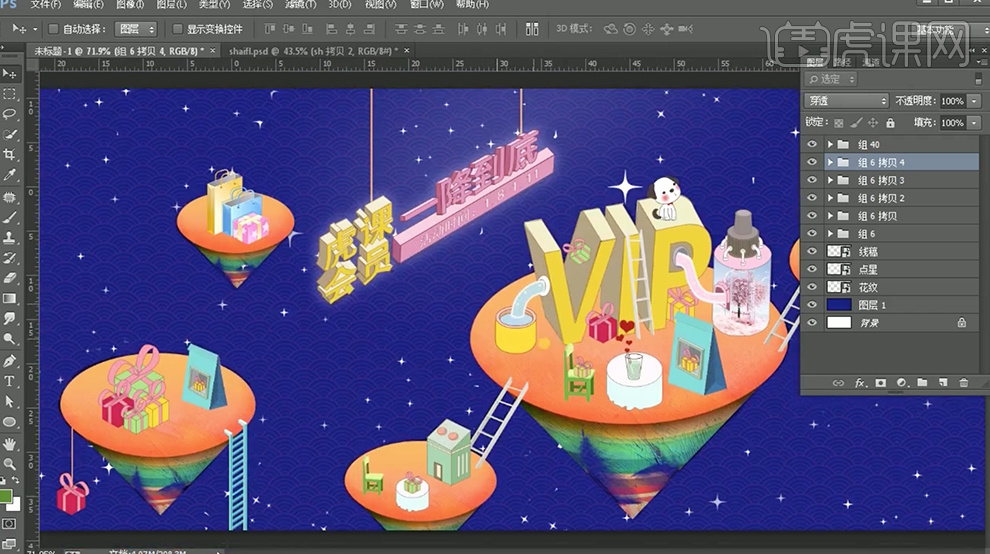
19、在背景图层上方[新建]图层,使用[椭圆工具]绘制椭圆,[填充]无 ,[描边]亮橙色,[选择]虚线,具体参数如图示。具体效果如图示。
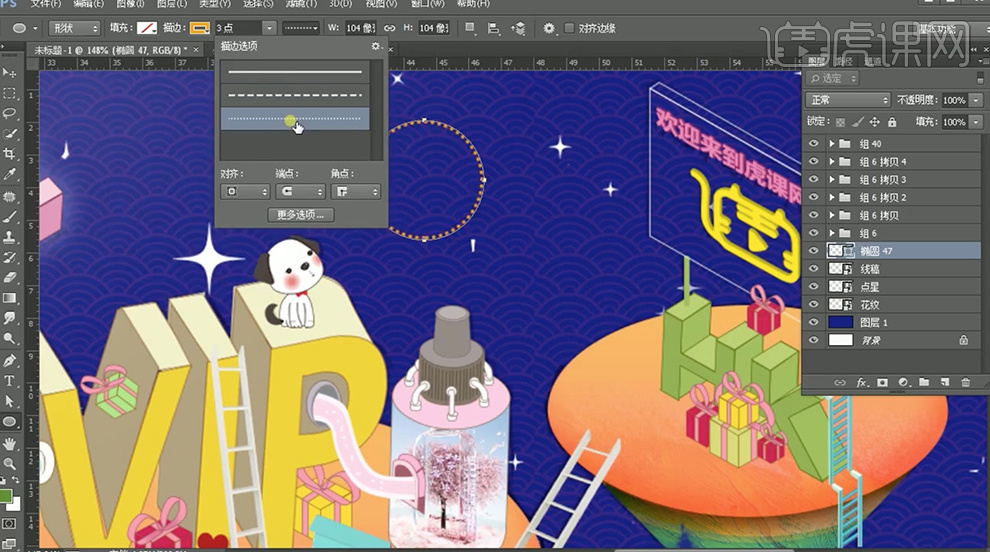
20、调整描边粗细至合适的大小,调整大小,[复制]图层,[等比缩放]至合适的大小。具体效果如图示。
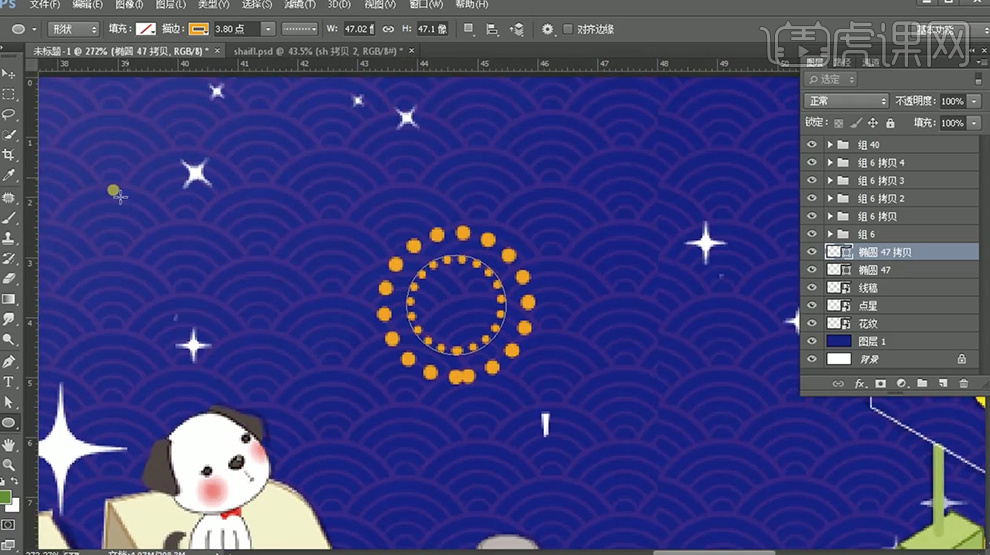
21、[新建]图层,使用[钢笔工具]绘制合适的形状对象,[填充]合适的颜色,调整大小和角度,排列至画面合适的位置。具体效果如图示。
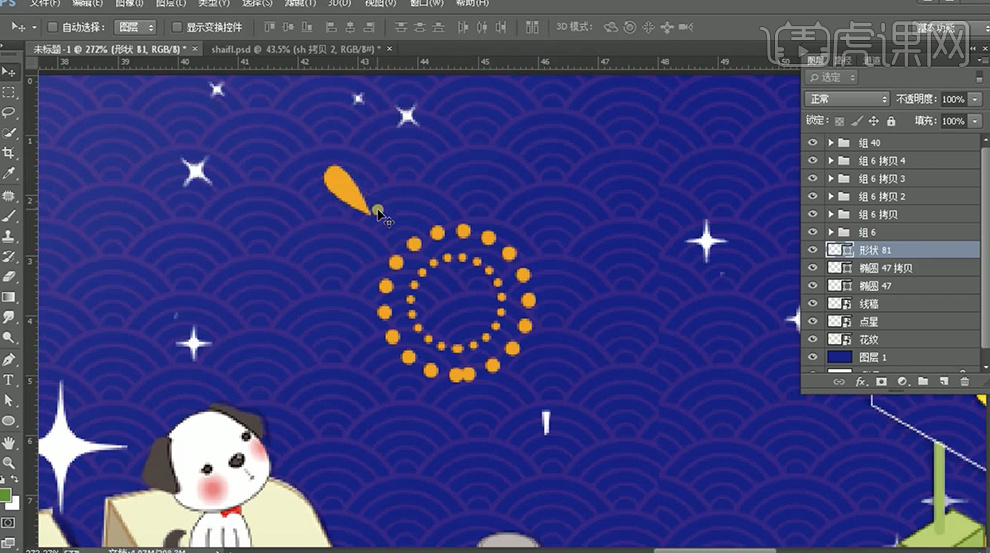
22、[复制]图层,按[Ctrl+T]自由变换,[移动]中心点至合适的位置,[旋转]至合适的位置,按[Ctrl+Alt+Shift+T]重复上一步操作至
合适的次数。具体效果如图示。
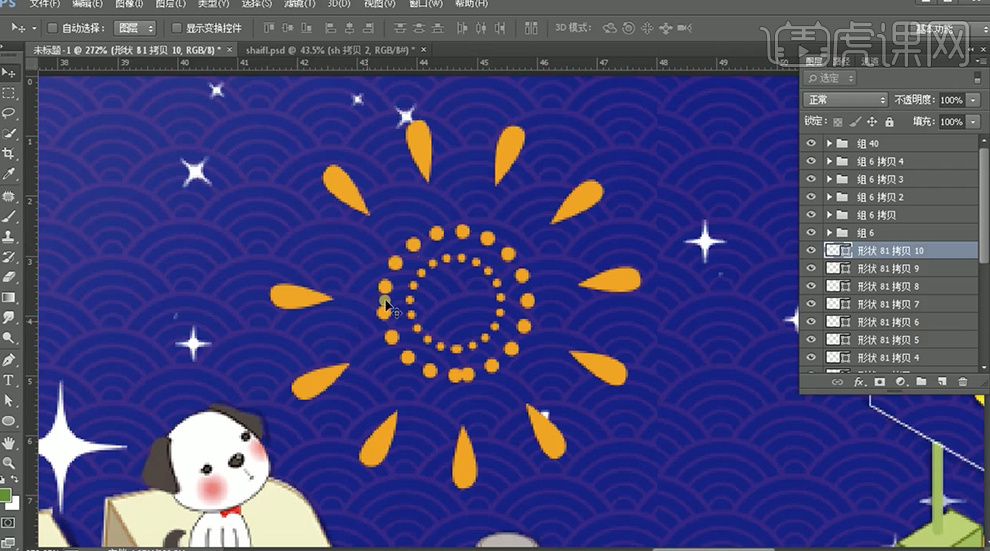
23、[选择]所有的关联图层,按[Ctrl+E]合并图层。按[Ctrl+T]自由变换大小和角度,放置合适的位置。具体效果如图示。
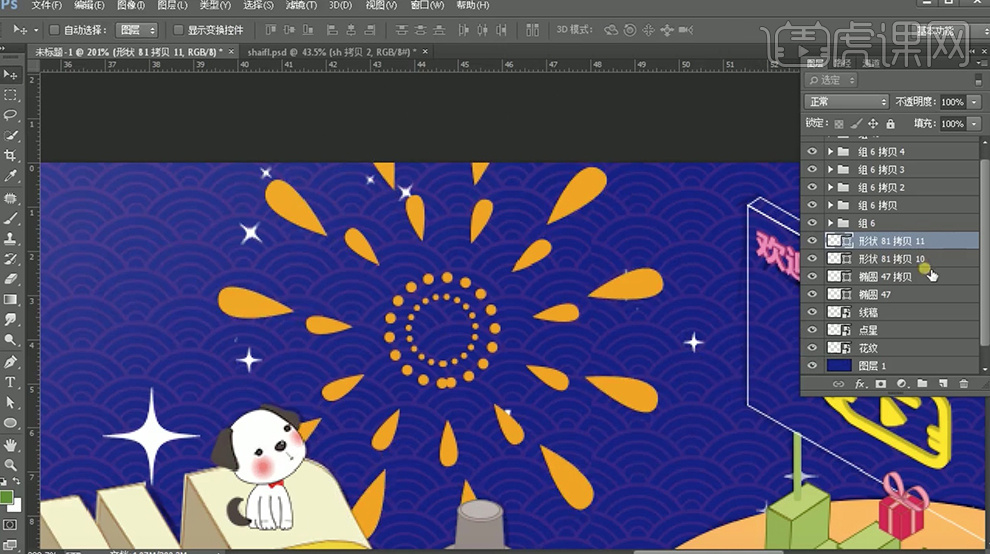
24、[选择]所有的关联图 层,按[Ctrl+T]变换大小,移动至合适的位置。按Alt键[拖动复制]至画面合适的位置,调整大小,[填充]合适的颜色。具体效果如图示。
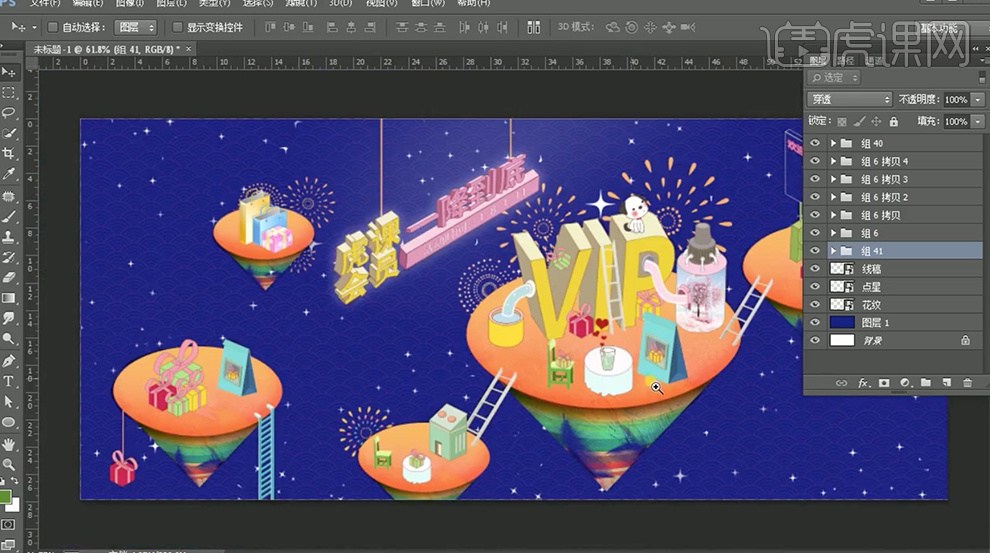
25、[选择]关联的图层,按[Ctrl+G]编组,最终效果如图示。